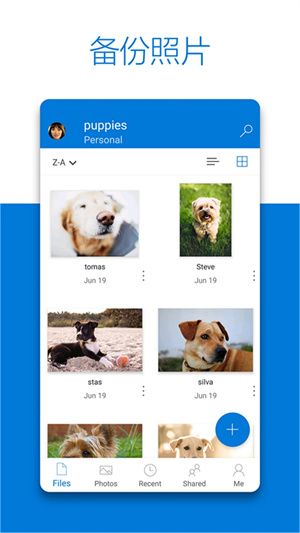
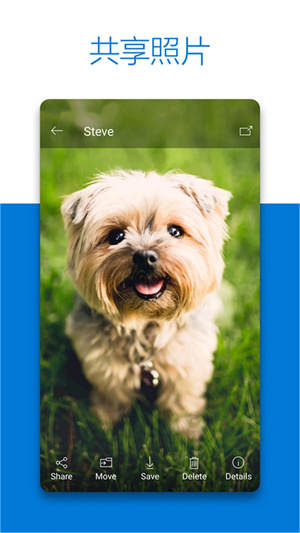



OneDrive5T永久容量版,曾用名“SkyDrive”,是由微软公司官方专为移动端用户打造的一款云存储服务应用软件。其主要功能就是为用户提供图片、视频、文档等信息的云存储服务,让用户不管身处何处,都能通过软件一键获取各类文件,进而实现协同工作,更好的提升用户工作效率!
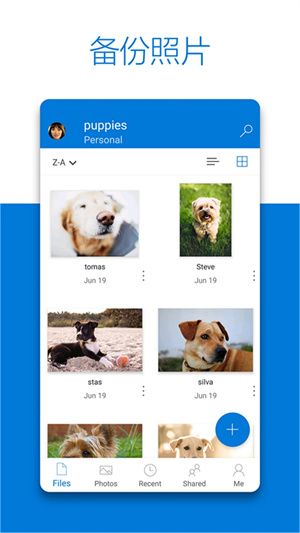
此外,为了进一步方便用户的日常使用,OneDrive还能够支持移动端与电脑端(PC 或 Mac)的互通使用,使得用户能够轻松处理个人与工作文件,可谓是非常的便捷实用!有需要的用户快来下载体验吧!
1、按需访问文件
在 Windows 10 中访问所有 OneDrive 文件,不会占用电脑上的空间。
2、文档扫描
使用移动设备扫描文档、收据、名片和笔记等并将它们存储在 OneDrive 中。
3、个人保管库
在 OneDrive 个人保管库中添加保护层,以存储重要的文件和照片。
4、随处访问
无论身处何处,可随意在任何设备上访问、编辑和共享文件。
5、备份和保护
将文件和照片保存到 OneDrive 后,即使设备遗失了,它们也不会丢失。
6、共享与协作
使用 Office 应用与家人朋友保持联系,与他们共享文档和照片,同时实时协作。
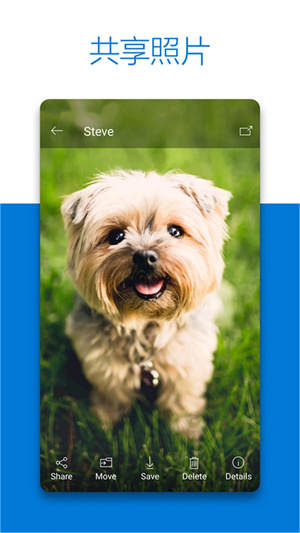
-相册的自动备份功能,即无需人工干预,OneDrive自动将设备中的图片上传到云端保存,这样的话即使设备出现故障,用户仍然可以从云端获取和查看图片。
-在线Office功能,微软将万千用户使用的办公软件Office与OneDrive结合,用户可以在线创建、编辑和共享文档,而且可以和本地的文档编辑进行任意的切换,本地编辑在线保存或在线编辑本地保存。在线编辑的文件是实时保存的,可以避免本地编辑时宕机造成的文件内容丢失,提高了文件的安全性。
-分享指定的文件、照片或者整个文件夹,只需提供一个共享内容的访问链接给其他用户,其他用户就可以且只能访问这些共享内容,无法访问非共享内容。
-增加了一个“For you”区域,该区域通过AI驱动来显示个性化的文件,将最可能要使用的文件放到OneDrive顶部。
-带来了全新的共享页面,在这个页面可以查看哪些文件被哪些人共享以及共享方式,从而方便进行管理。
-新的人员视图页面,用户可以在此查看个人共享的文件。除此之外,还有查看不同会议中共享的文件、按特定类型过滤文件等其它新的OneDrive文件页面,方便用户进行操作查看。
-支持更改各个文件夹的颜色,用户可以自定义自己喜欢的OneDrive文件外观。目前这项功能已经可以在商业版和教育版上使用。
-“add new”功能,可以直接在OneDrive中创建新的文档。

【文件共享】
1、打开app,在文件页面中点击右上角+号
2、然后直接选择新建照片、扫描文件、word文档、ppt文档、excel表格来创建你要分享的文件,若需创建多个,可先创建一个文件夹
3、例如照片分享,使用拍摄照片功能进行拍照后将图片上传至app中后,点击照片右边的三点
4、接着点击共享,最后选择复制文件链接、邀请联系人、或发送文件给他人即可
【文件上传】
1、运行软件,点击左下角"+"号
2、选择上传,左侧选择图片或者音频;
3、点击图片,软件就会将您手机里的图片列表展示出来
4、点击你想要操作的图片,等待几秒钟就上传到盘内了。

一、同步问题
OneDrive 应用不会自动同步文件。
OneDrive 应用允许上传相机胶卷和其他图片,并下载 OneDrive.com 时拥有的任何文件。
注意: 某些应用和功能可能仅可在 Wi-Fi 环境中使用,具体取决于设备设置或移动数据计划。
二、OneDrive无法访问此文件?
文件可能已在其他应用中打开。 保存对文件进行的任何更改,关闭应用,然后再次尝试上载文件。
OneDrive无法将此文件上载到此位置
文件名(包括路径)太长。 文件名和路径包含的字符必须少于 442 个。 缩短文件的名称或 OneDrive 中的子文件夹的名称,或者选择更接近于顶层文件夹的子文件夹,然后再次尝试上载文件。
三、OneDrive找不到此文件?
文件可能在您尝试上载它之前已移动、重命名或删除。 找到文件,然后再次尝试上载它。
提示: 自动上传后,如果移动了计算机上的文件,可能会收到此消息。
四、储存不足?
如果文件不适合于可用 OneDrive 存储空间,则无法上传该文件。 若要查看剩余空间或获取更多存储,请点击“菜单”>“设置”,然后点击帐户名称,查看总存储和可用存储空间。 或者,转到在线存储页面。
五、此文件包含受限制的字符?
文件名中包含不允许使用的字符。 更改它的名称,以便它不以空格开头或结尾、不以句点结尾或是不包含以下任何字符 / \ < > : * " ? |
文件或文件夹不允许使用以下名称:AUX、PRN、NUL、CON、COM0、COM1、COM2、COM3、COM4、COM5、COM6、COM7、COM8、COM9、LPT0、LPT1、LPT2、LPT3、LPT4、LPT5、LPT6、LPT7、LPT8、LPT9
热门推荐
更多版本

微软云盘onedrive最新版96.15MB文件管理v7.162
查看
OneDrive最新版96.56MB文件管理v7.171
查看
Microsoft OneDrive手机版88.93MB文件管理v6.99
查看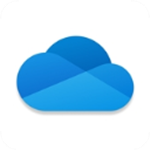
微软云盘OneDrive手机版89.41MB文件管理v7.4
查看相关应用
实时热词
评分及评论
点击星星用来评分